
iPad版クリスタのために左手デバイスを購入してみた話。
どうも、あーやのすけです。
前回、デジタル絵日記を描いている記事を上げましたが
この中で注文したというクリスタの左手デバイスが届きました。
左手デバイスが欲しい
まず、なんで左手デバイスが欲しい理由
ズバリ、使ってたらかっこいいから。
…形から入る30代女ですみません。でもこういうガジェット製品カッコよくないですか??笑
ということで色々調べて見たんですけど、操作複雑そう…。
それならと、テンキーを左手デバイスにする?と思って
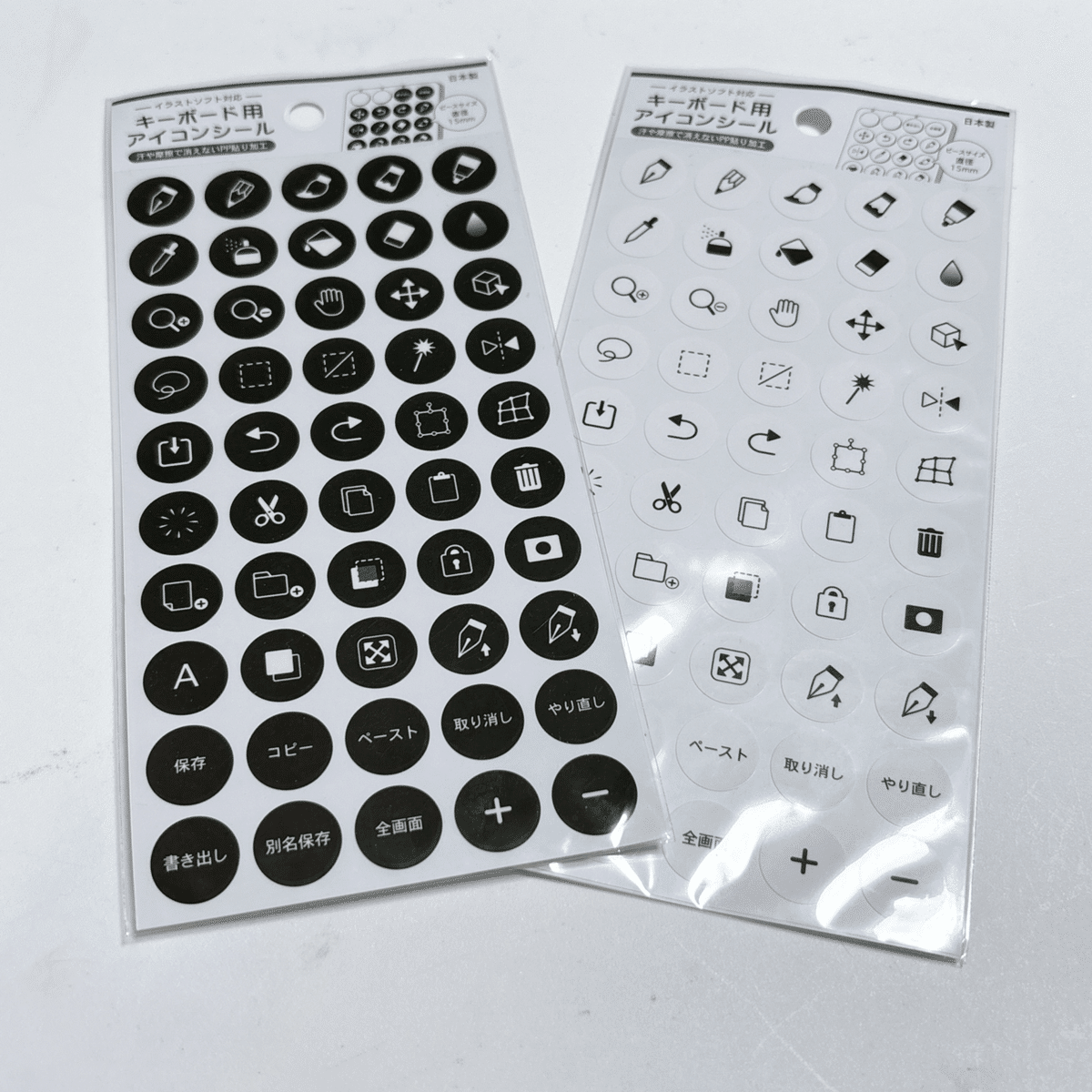
100均でテンキーに貼るシールまで購入していた。笑
ただ、何が必要なのかよくわかんなくて。また設定めんどくさくない?と放置。笑
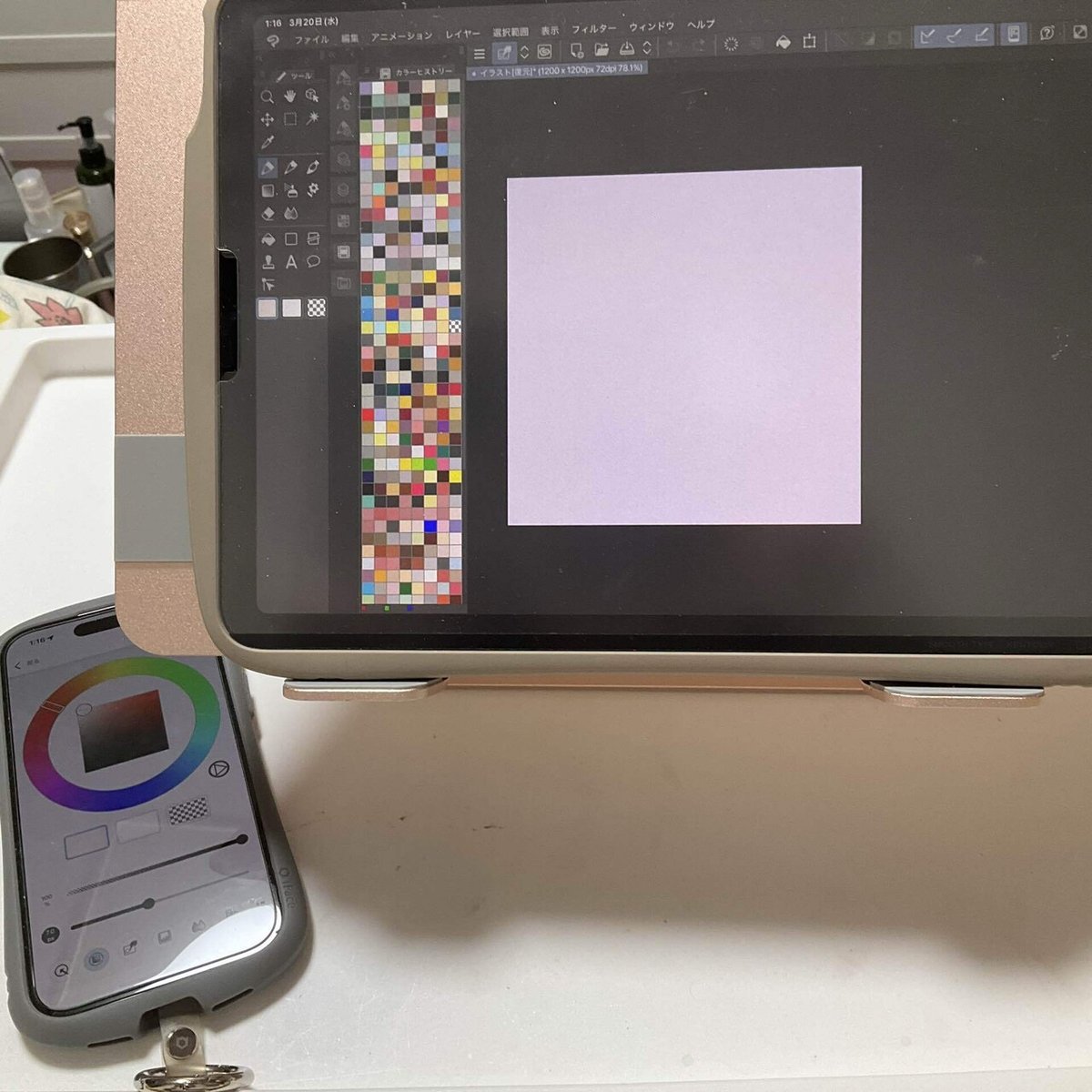
そんな中、iPhone版のアプリでコンパニオンモードが使えるようになったので使ってみ他のですが、スマホが故に見ずに操作ができない。
結局見るところが増えただけ?ってなって使うのをやめちゃいました。
やっぱりデバイス買うか!とこの時にも思ったのですが、ものによってはiPadと繋げるときは別の設定が必要だったりすると知って、それもめんどくせぇなと思って放置してました。
そんな中、1番使用しているクリスタから公式の左手デバイスの新しいのが出て、それがiPadやiPhone版にも対応すると知って即決しました。
しかも早期割もあったし。
CLIP STUDIO TABMATE2が届いた。
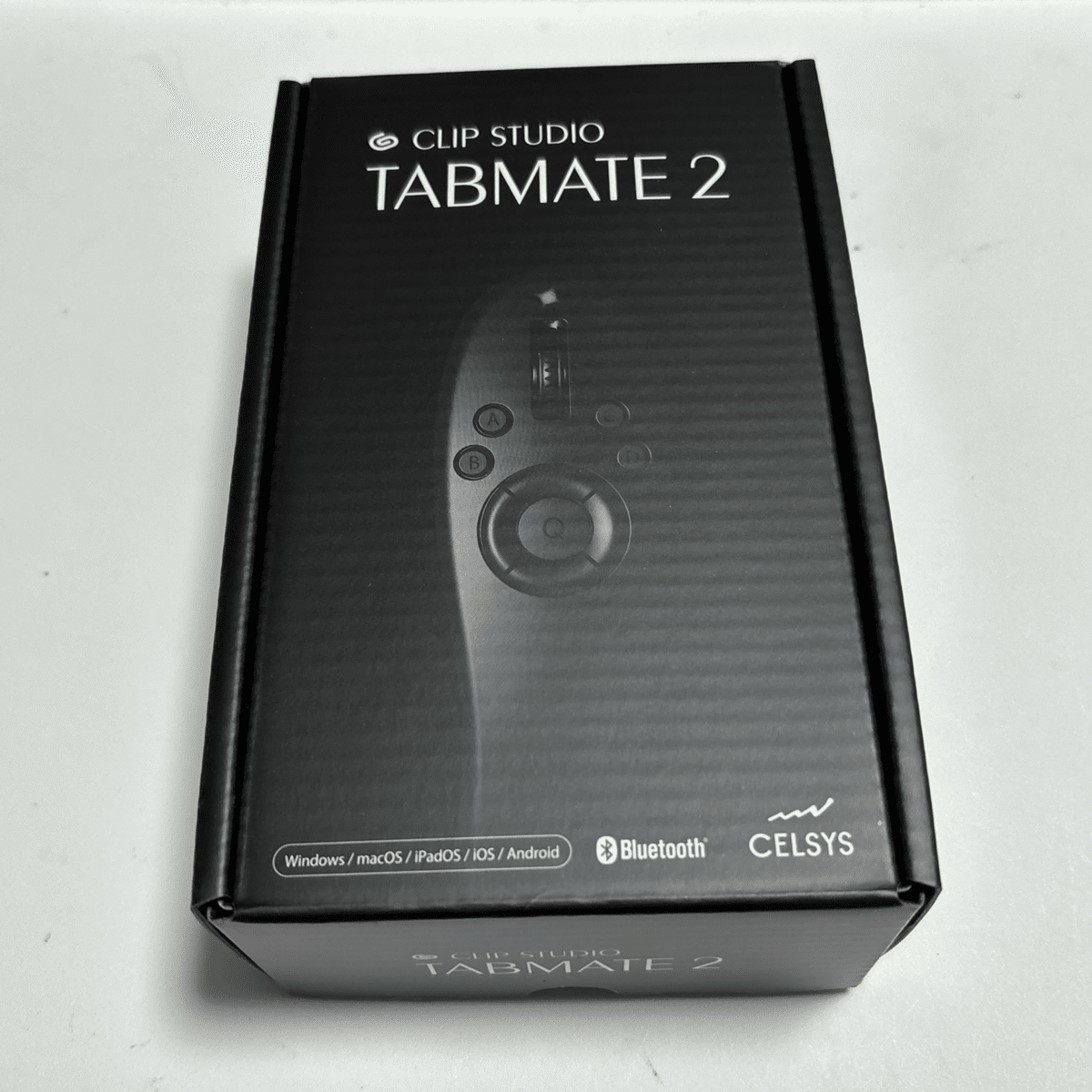
ということで発売日の次の日に届いた。
今回購入したのはクリスタのタブメイト2

持つとこんな感じ。
意外と小さいなという印象です。そしてめちゃくちゃ軽い。
左手デバイスと言っているけど、デザインが左右対称なのでどっちでも持ちやすくなっています。
早速使ってみた。
まずは接続。
公式のものなのでもうメニューに設定メニューがあるという。
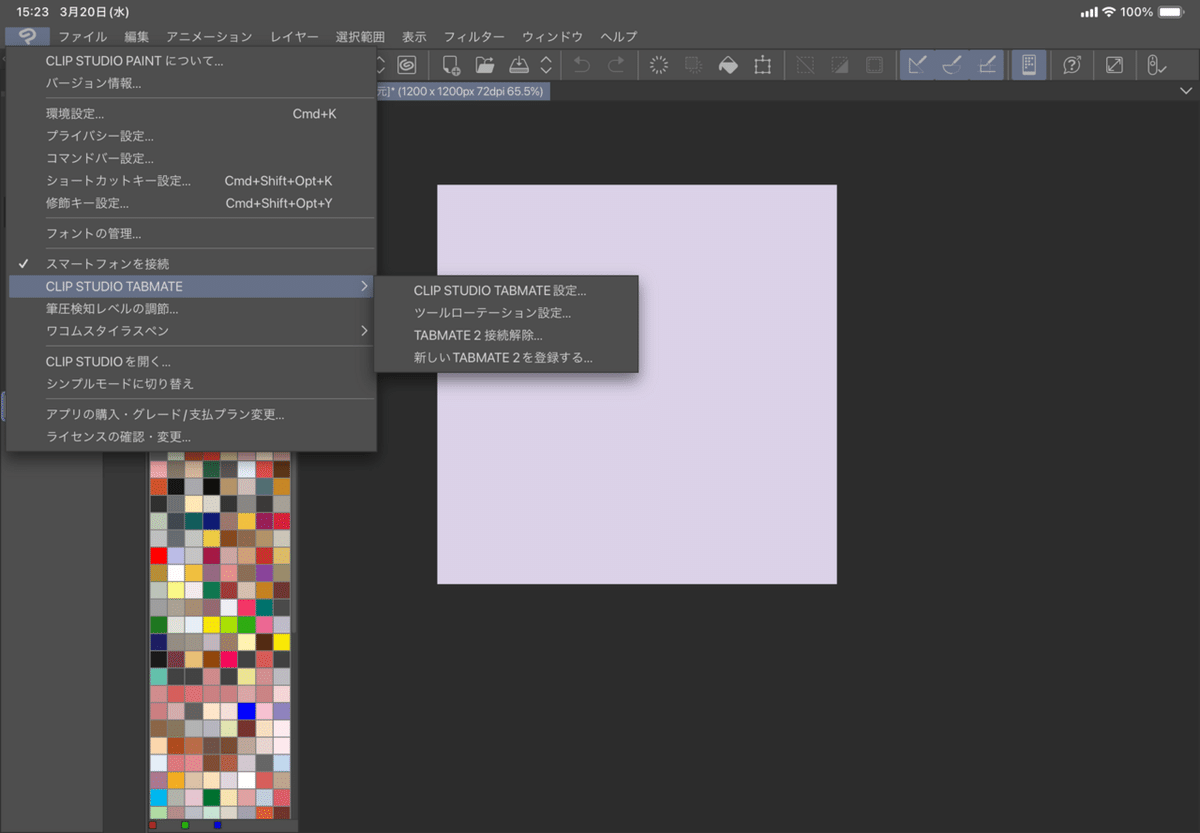
タブメイトの電源を入れて、登録したらO Kというめちゃくちゃ簡単。
そして4つのモードを登録することができ、それぞれ自分好みに設定できるので便利。
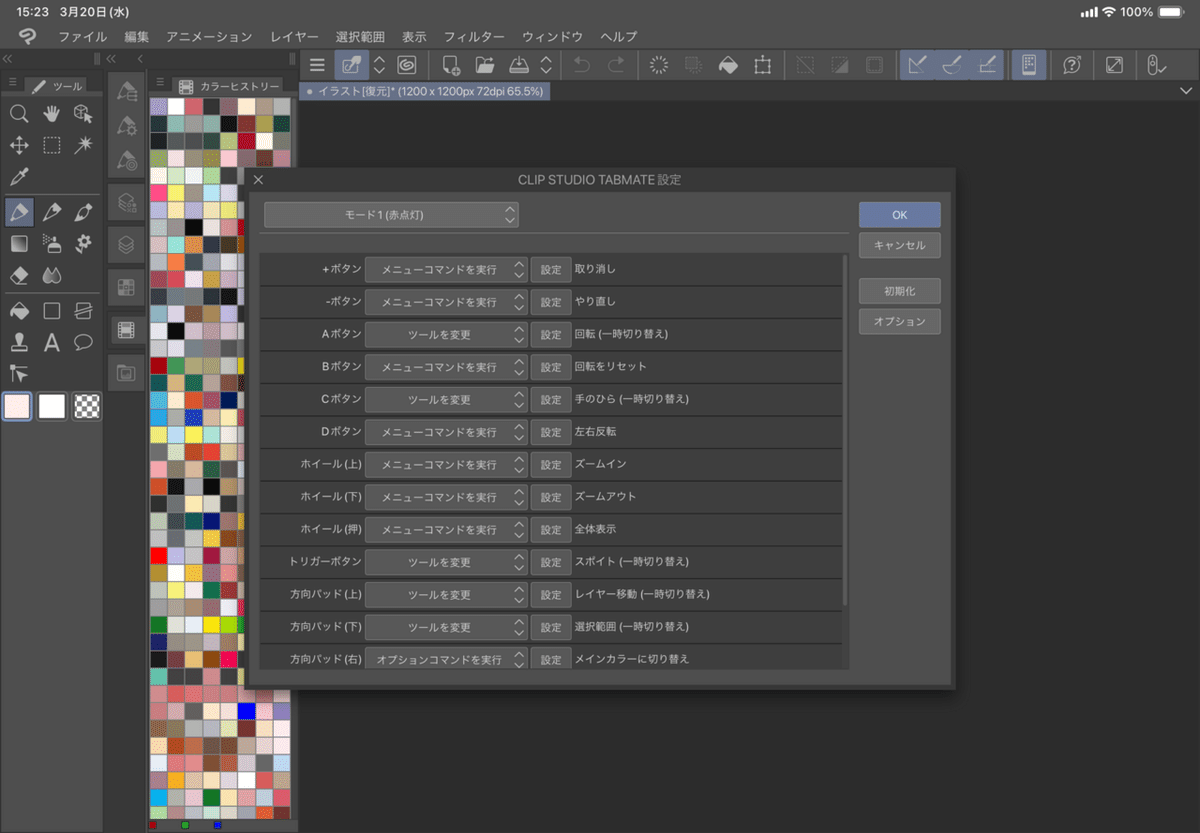
早速絵日記を描くのに使ってみました。
まだ、ボタン操作を覚えてないのでアタフタしながらですが、1番最初に思ったのは
物理ボタン操作、めっちゃストレスフリー…!!
iPad版で使用しており、かつApple Pencil使用中は着脱式のペーパーライクフィルムを貼って使用しています。
Apple Pencilや左手でツール変更しているのですが、フィルムのせいなのか反応が悪くてイライラすることもあったんですが、それが全くなくなりました。
少し前に戻すのも画面連打が、物理ボタン連打になるだけでこんなに便利だなんて。
持つタイプなので場所も取らないし、操作覚えて自分のよく使うものを設定して使えるようになったらめちゃくちゃ便利になると実感しました。
今の所、デメリットを感じることはないのですが
唯一なのは値段がテンキーと比べるといいお値段するところかなぁと。
iPad対応の2だと、すでにクリスタを持っている人だと9,900円。
テンキーだと3,000円でお釣りが来るし、すでに持っているキーボード使うこともできるので。
ただ、左手デバイスが欲しいとなると結構諭吉越えする商品が多いのでまだ安いのかなとも思うので価値観にもよるかなぁ。
気軽に試せるのはテンキーだと思います。私は勢いで買ったけど。笑
ちなみに、プロクリエイトも持っているので調べてみたのですが
そっちはそっちで左手デバイスがあるらしく。ただ使いづらいらしい。
(ボタンのツールの変更ができない)
そして、テンキーを代用することができなかったり、対応しているデバイスが少ないらしく、めんどくさいっぽい。
ということで、今後しばらくの目標は
左手デバイスと仲良くなって極める、ということに。
クリスタももう少し使いこなせるようにならないとなんですが、快適に使えるようになれたらいいなーと思ってます。
